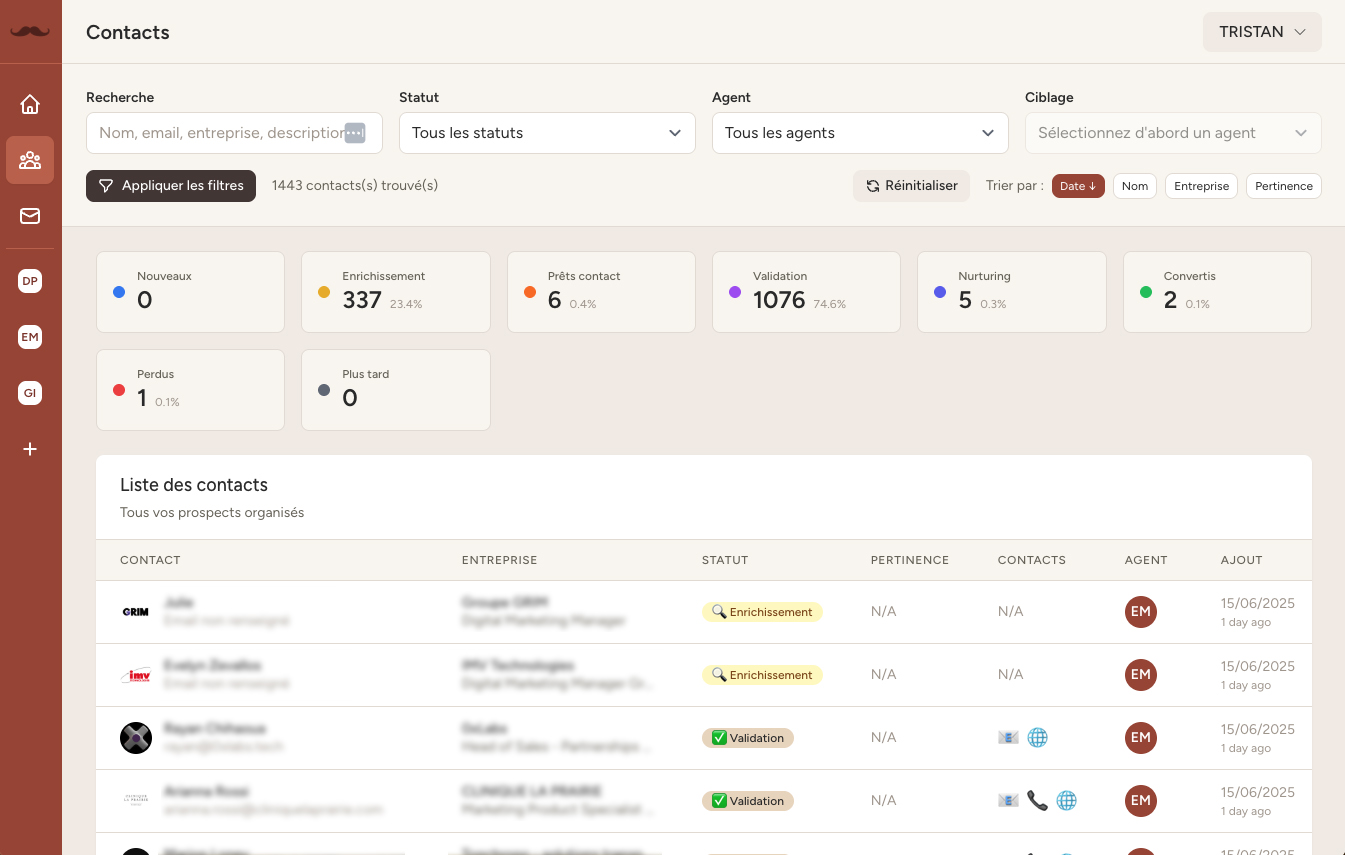Guide d'utilisation Personnaliser la mise en page d'un courrier avec l'éditeur
Ce guide explique comment personnaliser la mise en page d'un courrier en ajoutant logo, images, QR code et en choisissant le format.
Accéder à la configuration des courriers
Rendez-vous dans l'onglet « Courriers » de votre agent pour configurer vos envois postaux automatiques. Avant d'accéder à l'éditeur, vous devrez choisir le format (A6 recto/verso ou A4 recto), le mode de génération du texte, le type d'écriture (typographique ou manuscrite), et ajouter un QR code (obligatoire dans le cadre de campagnes multicanales). Cliquez ensuite sur « À vous de jouer ! » pour ouvrir l'éditeur de mise en page. Vous pouvez changer une de ces configurations à tout moment dans l'éditeur de courrier.
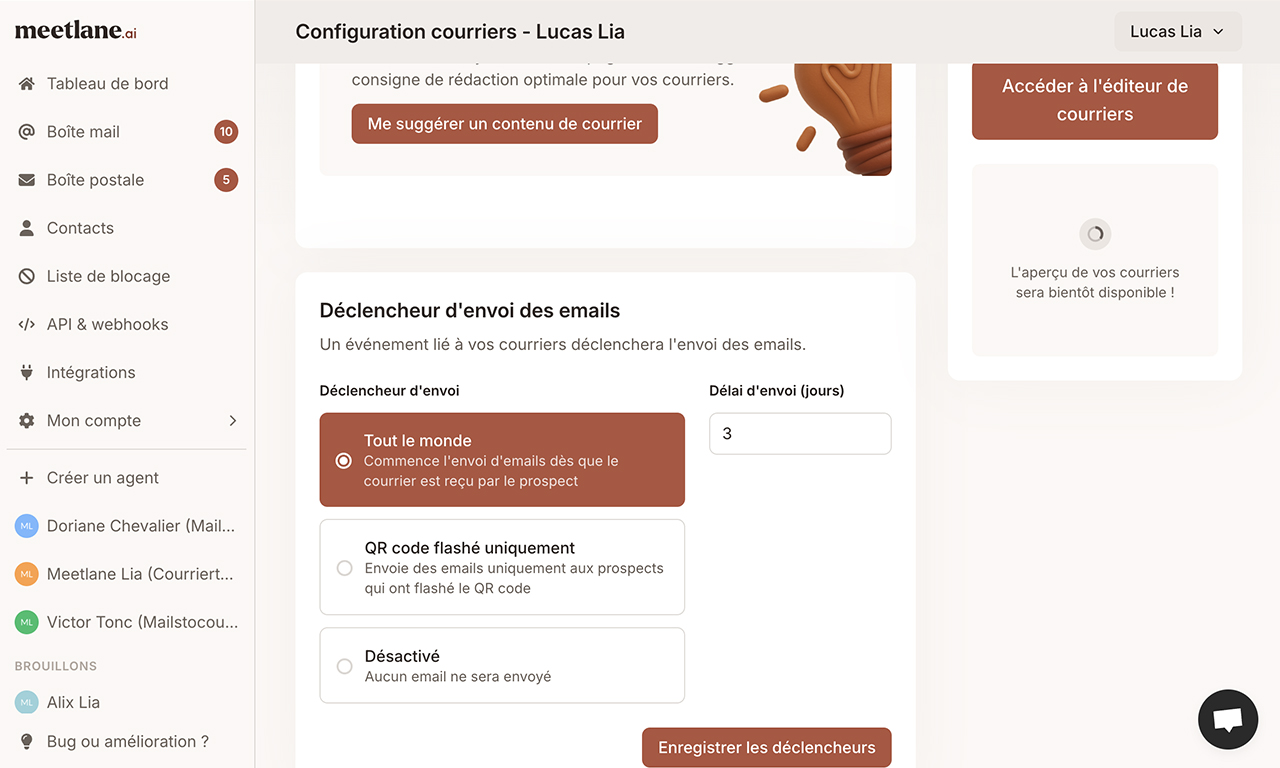
Le format A6 est idéal pour des messages courts et percutants (rappels, relances), tandis que le format A4 convient aux courriers professionnels plus détaillés pour appuyer sur votre proposition de valeur.
Configurer le texte principal du courrier
Dans l'onglet « Texte » du recto (pour les cartes A6), saisissez le contenu principal de votre courrier. Vous pouvez choisir entre un texte à trous (avec variables dynamiques) pour rédiger un contenu manuellement, ou générer du contenu avec l'IA (selon un contenu généré dans la page de configuration currier). Sélectionnez ensuite le style d'écriture : police classique pour un rendu professionnel, ou manuscrite pour un effet plus personnel et authentique. Plusieurs styles s'offrent à vous pour ces deux choix, et vous pouvez changer la position, la taille et la couleur.
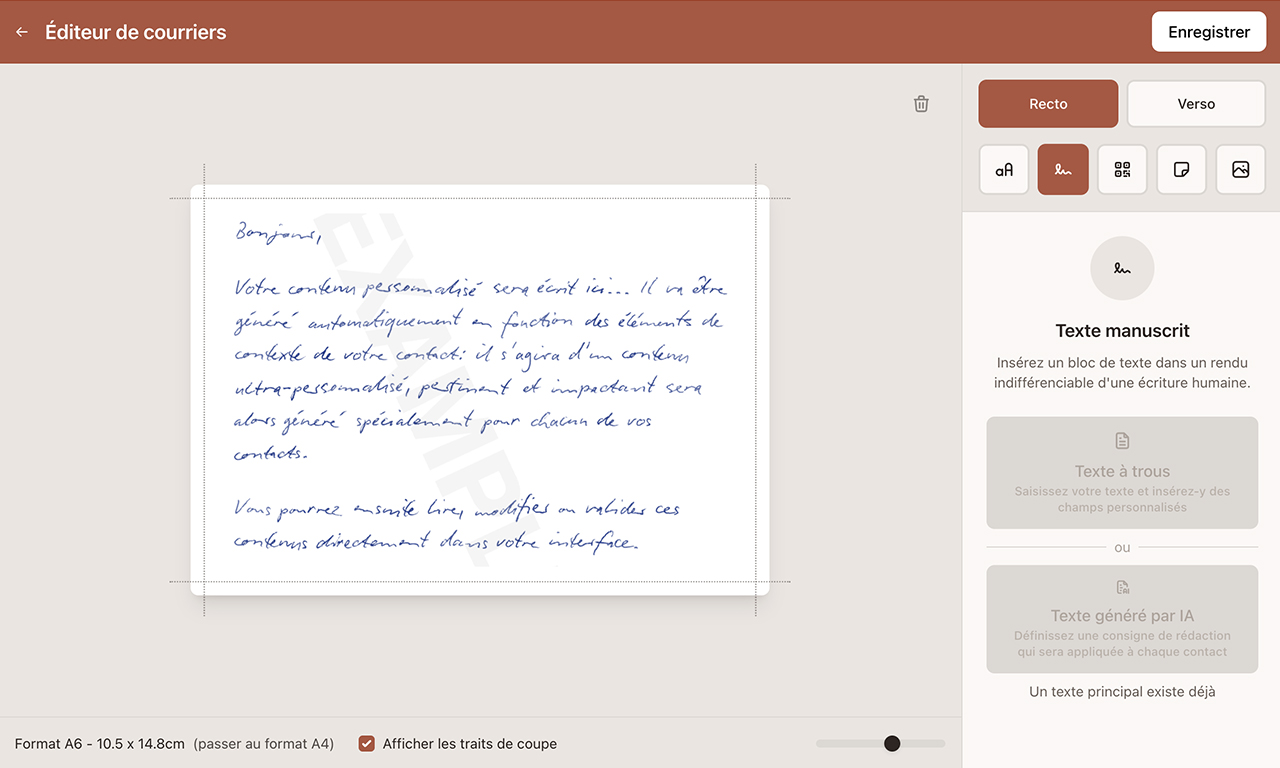
Ajouter et personnaliser le QR code
Accédez à l'onglet « QR Code » de l'éditeur pour relier votre courrier à une action numérique. Positionnez le QR code à l'endroit souhaité sur votre document, puis choisissez l'action associée : redirection vers une URL de votre choix (page web, vidéo YouTube, PDF en ligne), envoi automatique d'un email de contact, ou renvoi vers le calendrier pour choisir un créneau de rendez-vous. Le QR code permet aux prospects de passer facilement du support physique au digital. Il est également conseillé de mettre le QR code au verso (pour les courriers A6). ATTENTION : Le QR code est obligatoire dans le cadre de campagnes multicanales (Email → Courrier, Courrier → Email, ou Email & Courrier).
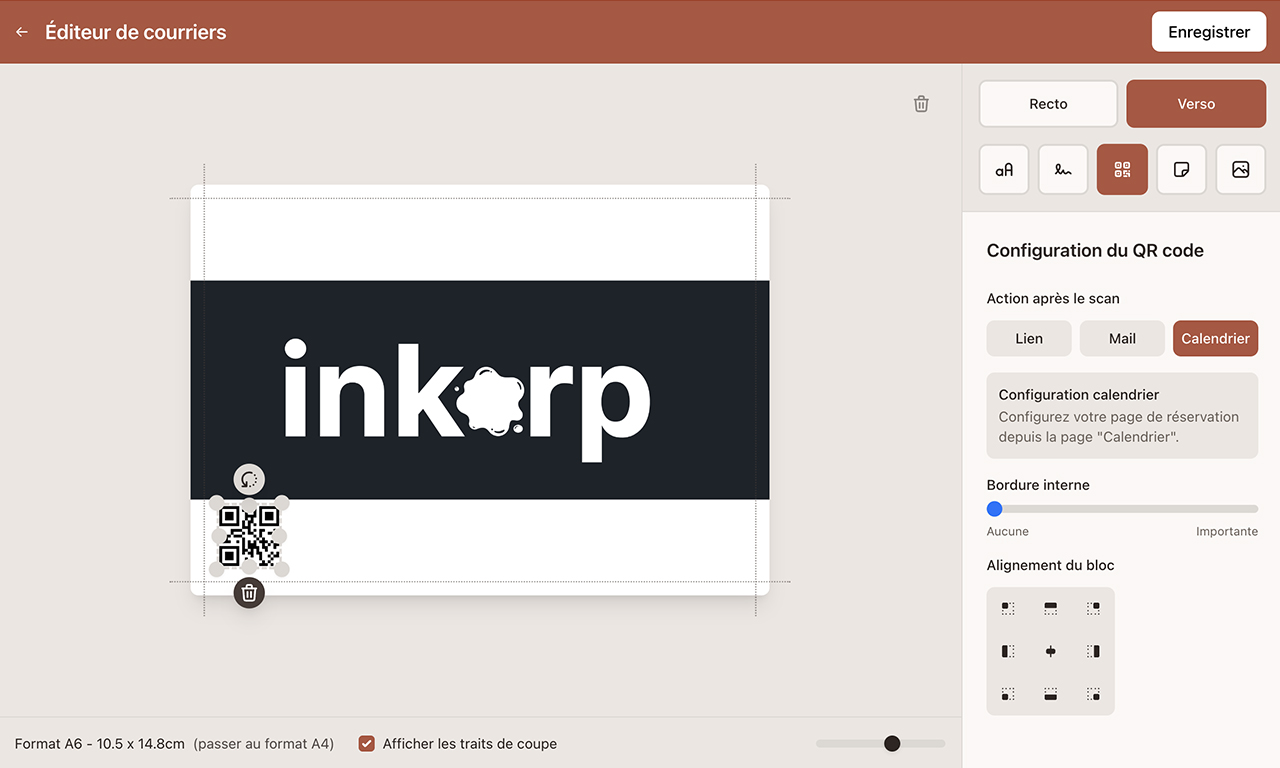
Intégrer logo et images flottantes
Dans l'onglet « Image flottante », ajoutez votre logo si vous en avez, des stickers ou des mentions visuelles comme « Scannez-moi » (pour le QR code) pour renforcer votre identité de marque. Ces images se placent librement sur la carte et sont déplaçables et redimensionnables. Vous pouvez ajouter plusieurs images flottantes selon vos besoins pour créer la mise en page souhaitée.
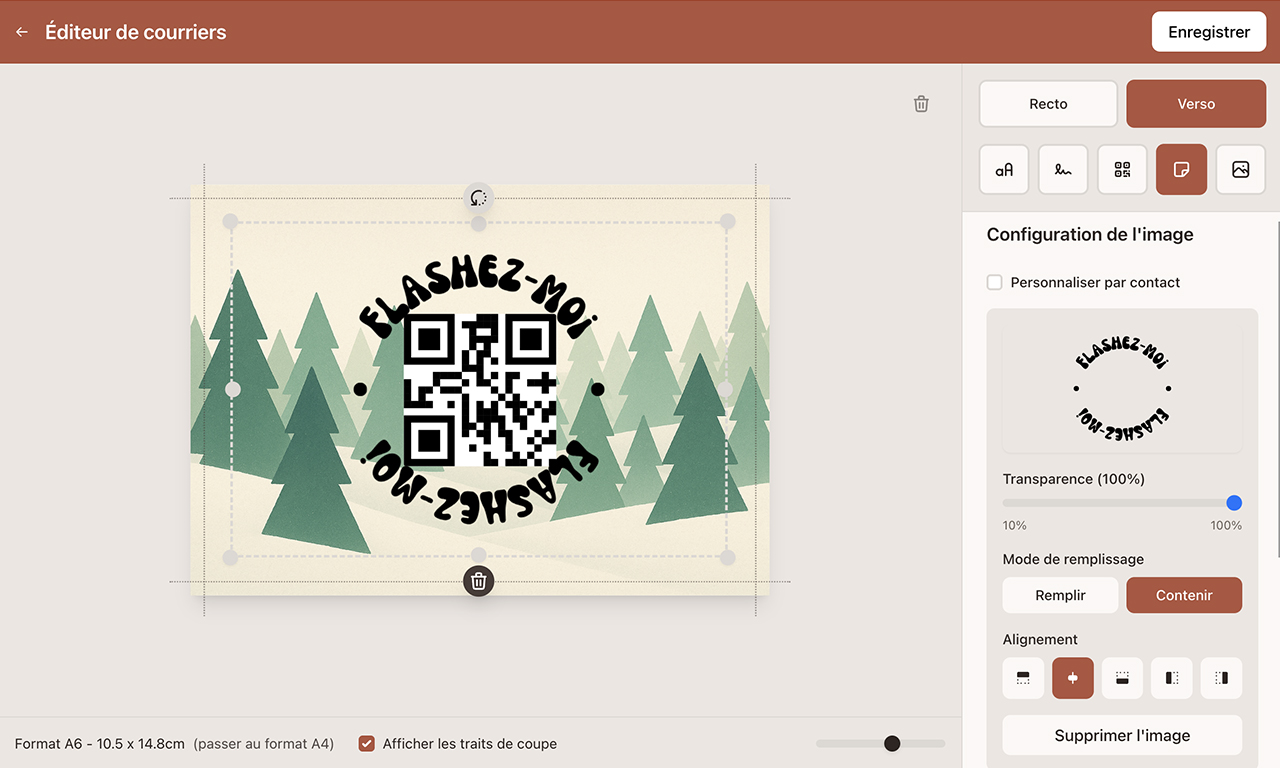
Personnaliser le fond du courrier
Pour les formats A6, ajoutez une image de fond pour enrichir visuellement votre courrier. Vous pouvez télécharger votre propre visuel, ajouter un parmi notre liste ou générer un fond par IA. Ajustez l'opacité pour préserver la lisibilité du texte et garantir un bon contraste. L'image de fond reste fixe, contrairement aux images flottantes qui peuvent être positionnées librement. Vous pouvez choisir un fond discret au recto, et un plein au verso.
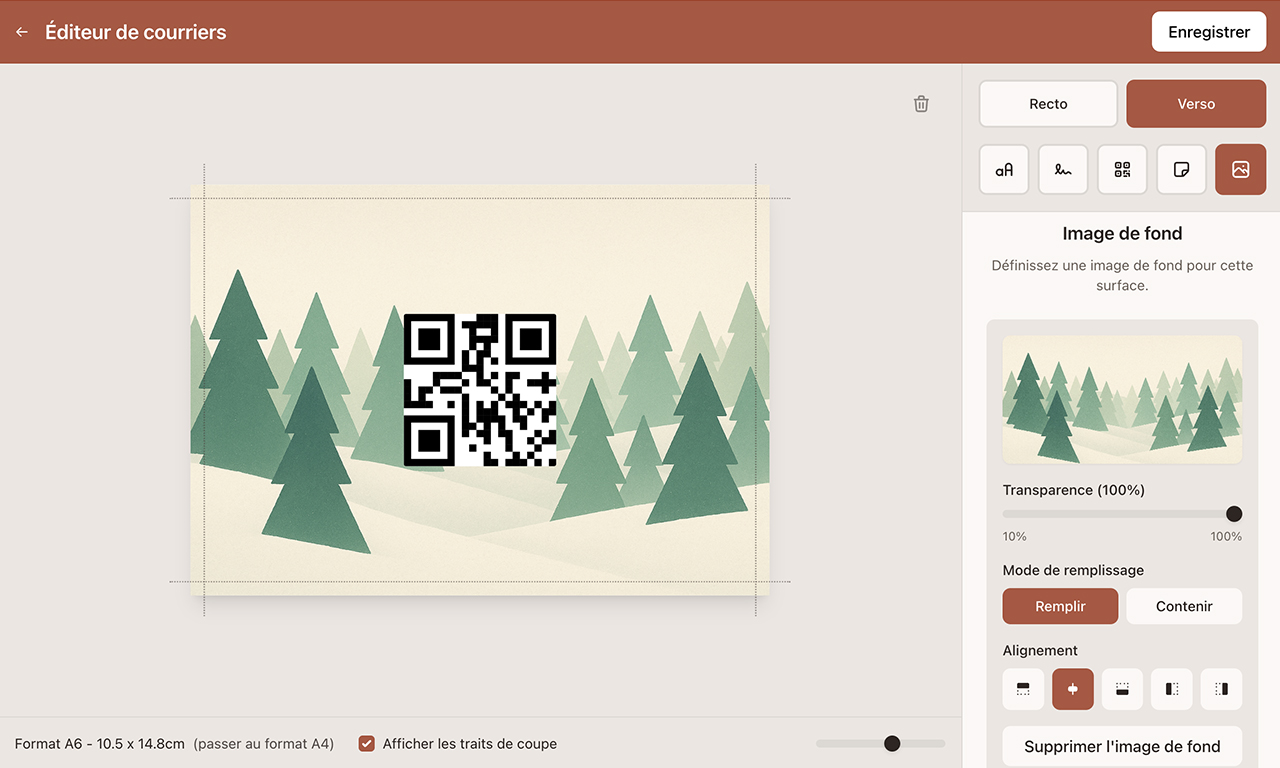
💡 Pour le format A6, priorisez la lisibilité : gardez des marges suffisantes, assurez un bon contraste entre le texte et le fond, et profitez des traits de coupe pour éviter que des éléments importants soient coupés à l'impression.
Compléter le verso (format A6 uniquement)
Si vous avez choisi le format A6 recto/verso, configurez le verso pour compléter votre message. Vous pouvez y ajouter du texte supplémentaire, un design visuel, vos informations de contact, ou tout autre élément pertinent. Le verso bénéficie des mêmes options de personnalisation que le recto : texte, images, fonds et QR codes.
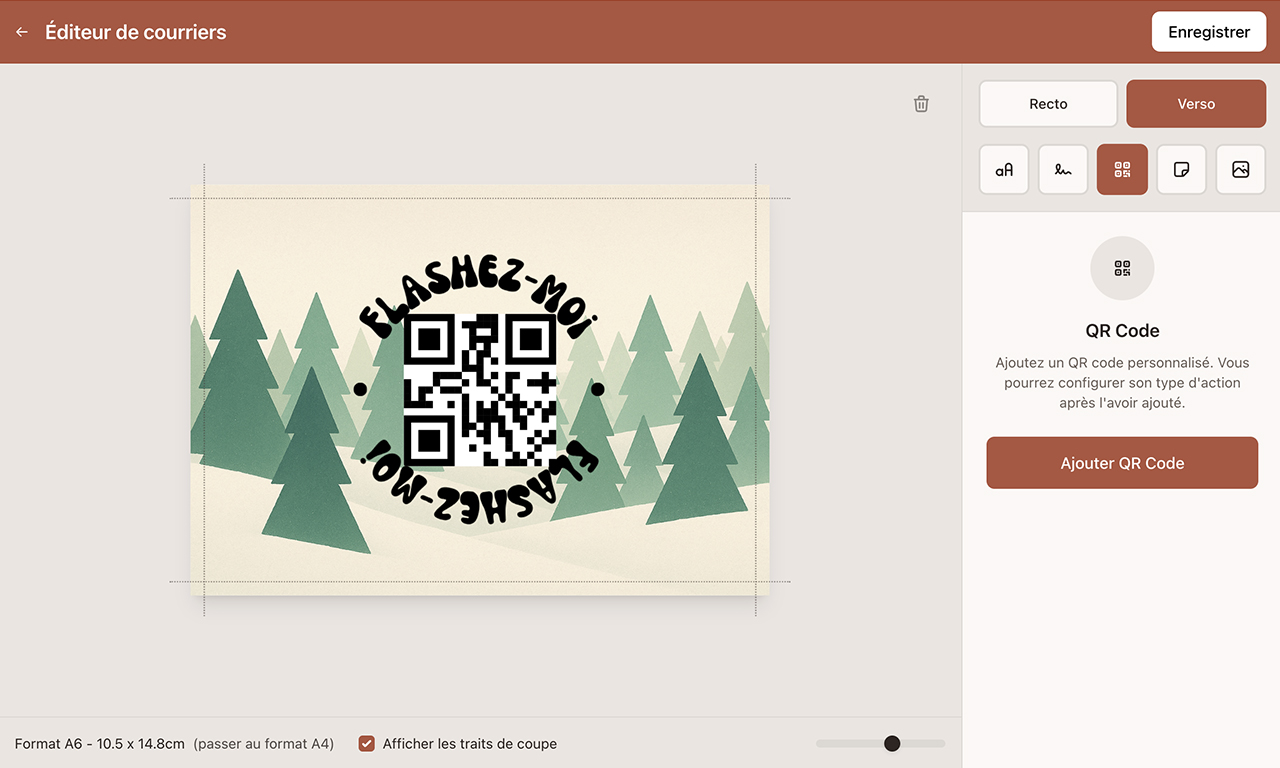
Si l'alerte « Éléments manquants pour enregistrer » apparaît, c'est qu'une modification importante est nécessaire dans l'éditeur, comme l'ajout du texte principal obligatoire.
Prévisualiser le rendu final
En retournant sur la page de configuration du courrier, vous pourrez voir un aperçu de vos courriers après un temps de chargement, pour avoir un visuel de ceux-ci.
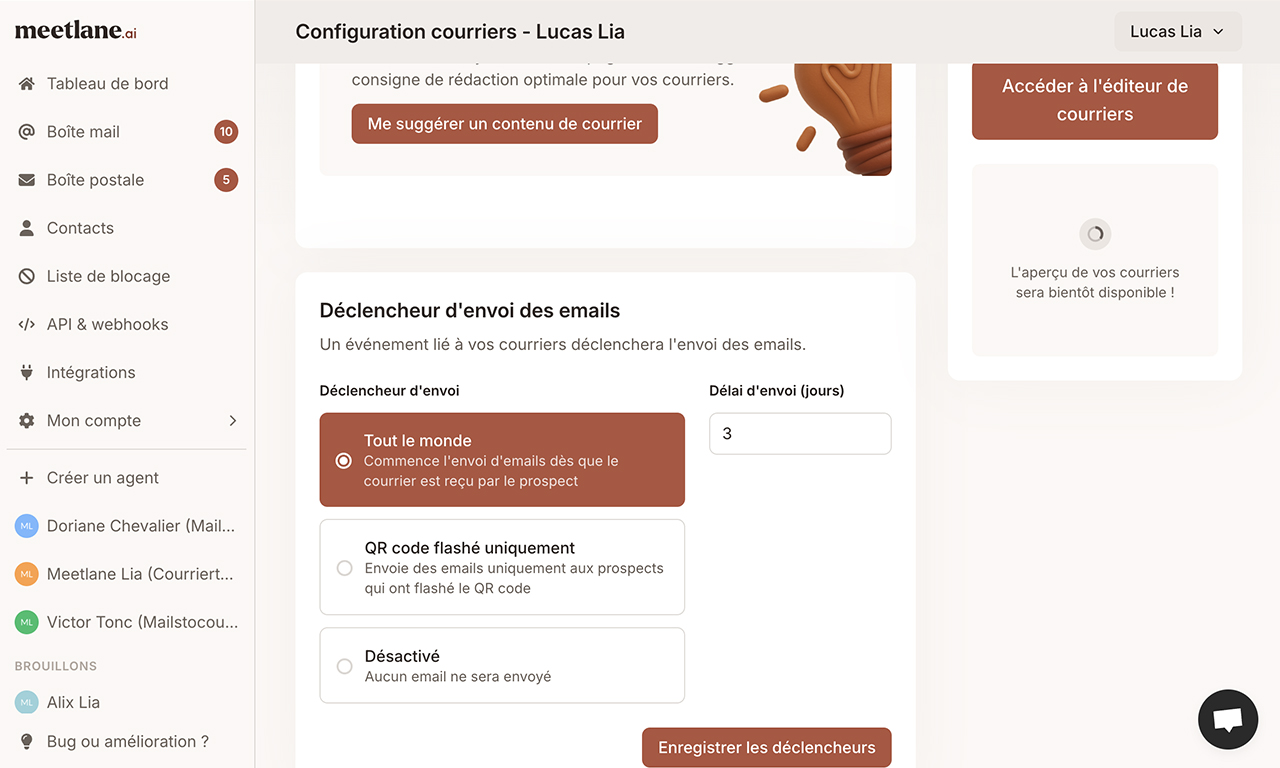
Vous pourrez toujours modifier le format, le type de texte, le QR code (obligatoire dans les campagnes multicanales) et le design même après avoir enregistré. Vous pouvez également modifier pendant une campagne, pour les futurs envois.
Questions liées
179€ par mois, tout compris
Essai gratuit, sans engagement ni ajout de CB
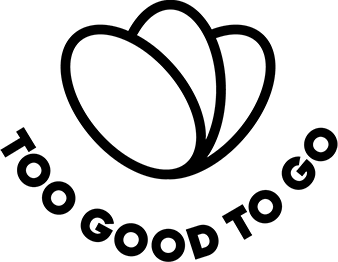
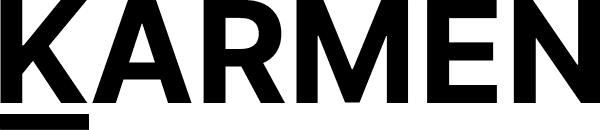

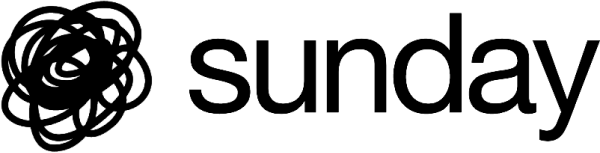
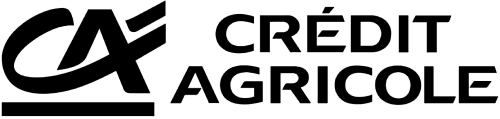
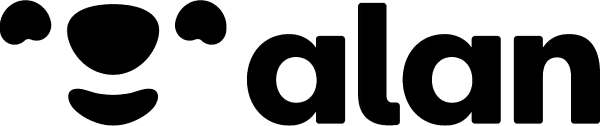
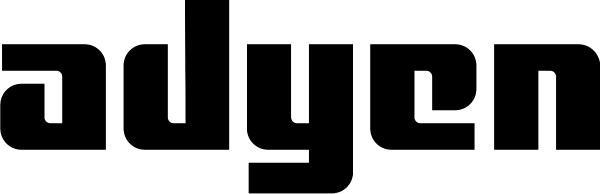
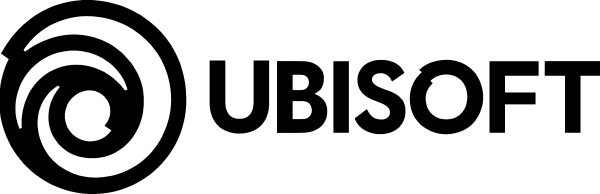
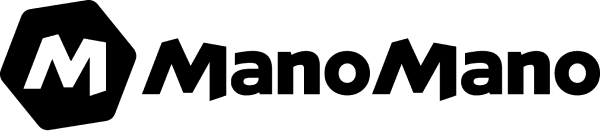
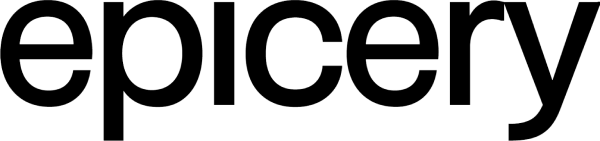
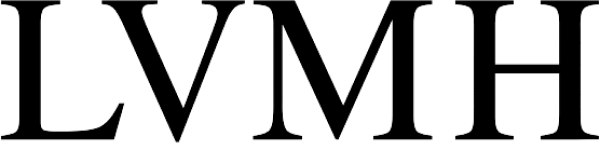

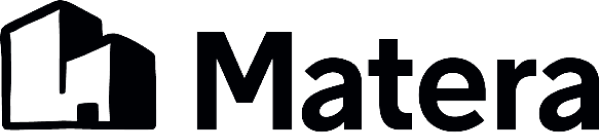
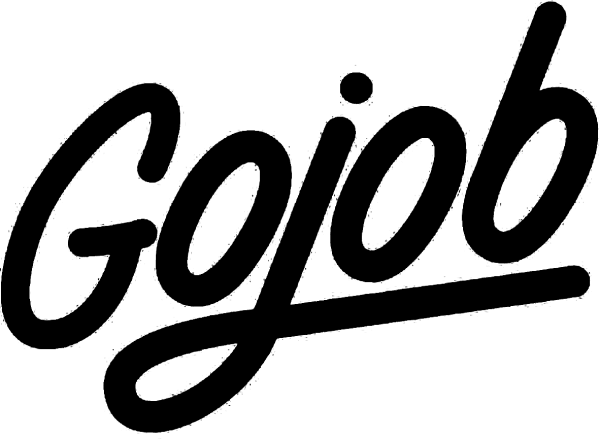

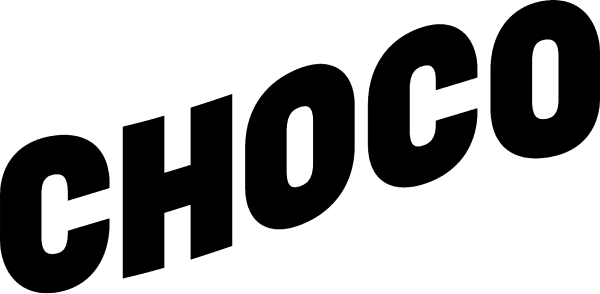
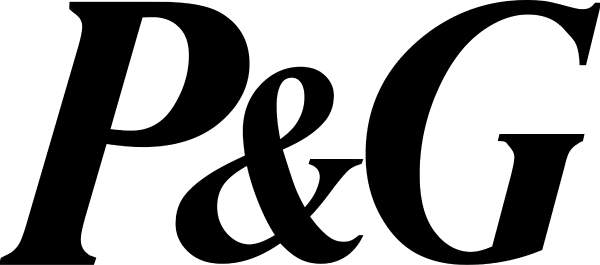

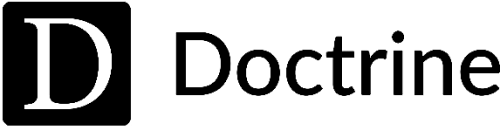
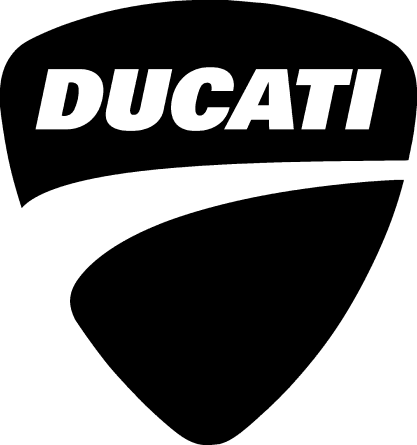
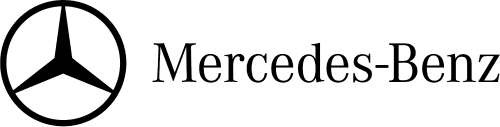


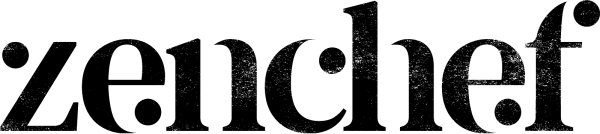
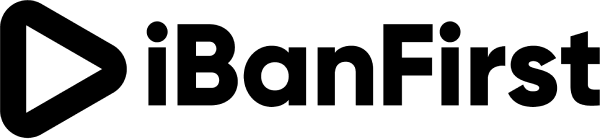

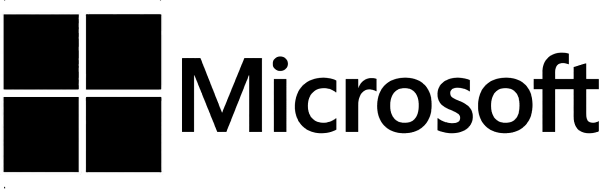
L'équipe derrière Meetlane opère également Manuscry (service d'envoi des courriers Meetlane), qui accompagne les plus belles marques sur leur campagnes de prospection et fidélisation.